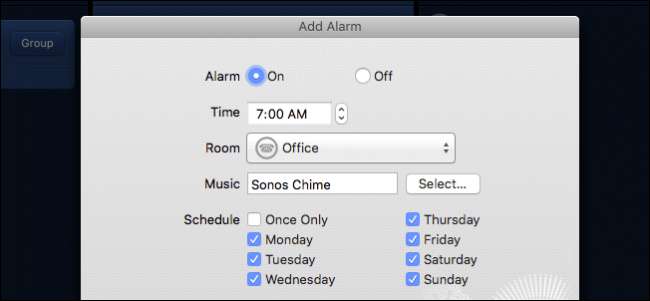
Sonos es genial porque puede configurar y controlar los altavoces desde cualquier habitación de su vivienda. Si te gusta despertarte o quedarte dormido con música, entonces son especialmente adecuados para tener en tu dormitorio.
RELACIONADO: Cómo configurar un nuevo altavoz Sonos
Una vez que obtenga su Reproductores de Sonos instalados y configurados en todos sus dispositivos, no importa dónde se encuentre o qué esté usando, porque puede controlarlos con casi cualquier dispositivo. Esto es especialmente agradable cuando está acostado en la cama relajándose o tratando de quedarse dormido. La aplicación del reproductor de Sonos puede incluso configurar alarmas (para que pueda despertarse con su música) y temporizadores de apagado (para que pueda quedarse dormido con su música). Demostraremos cómo hacer ambas cosas en esta guía.
Cómo configurar temporizadores de reposo en la aplicación de escritorio de Sonos
Puede configurar alarmas en la aplicación móvil, pero no temporizadores de apagado. La aplicación de escritorio te permite crear ambos. Con eso en mente, primero hablemos de los temporizadores de sueño. En la aplicación de escritorio, verá las opciones de temporizadores y alarmas en el área inferior derecha.

Los temporizadores son bastante sencillos de calcular. Una vez que tenga sus selecciones de música en cola, ya sea una lista de reproducción o su estación favorita de Pandora, puede hacer clic en "Temporizador de apagado" y seleccionar la duración antes de que la aplicación Sonos apague su música.
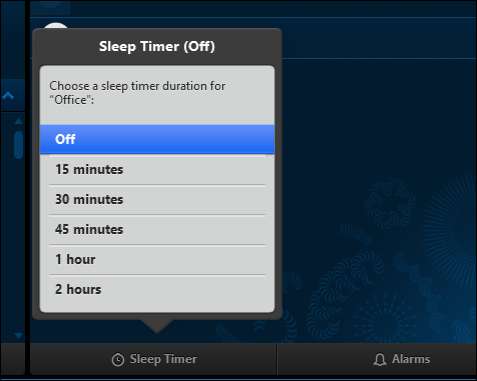
Cómo configurar una alarma en la aplicación móvil de Sonos
Configurar su reproductor Sonos para que lo despierte por la mañana o después de una siesta solo requiere un poco más de configuración. Demostremos cómo hacerlo en la versión móvil.
Primero, toque las tres líneas en la esquina superior izquierda, luego toque "Alarmas" cerca de la parte inferior del panel.
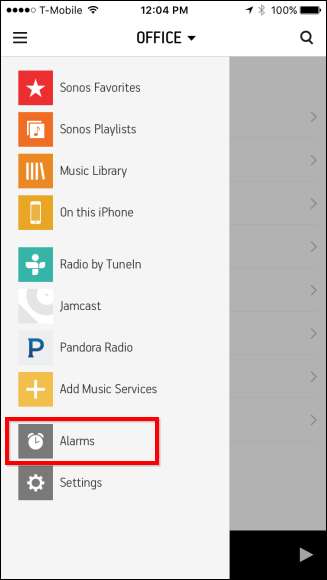
Una vez que haya agregado alarmas, aparecerán en la siguiente pantalla. Como todavía no tenemos ninguno, esta pantalla está en blanco. Toque "Nueva alarma" en la parte inferior para pasar a la siguiente pantalla.
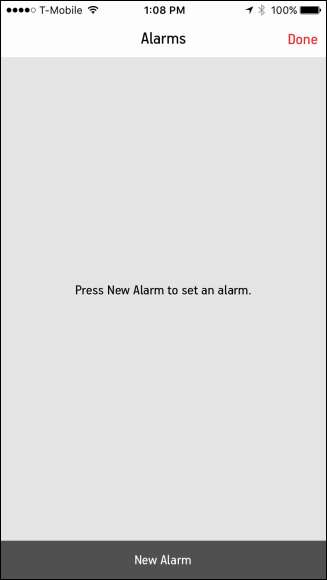
Ahora, en la pantalla Nueva alarma, puede configurar la hora de sus alarmas, la habitación donde se producirá, la frecuencia y el volumen.
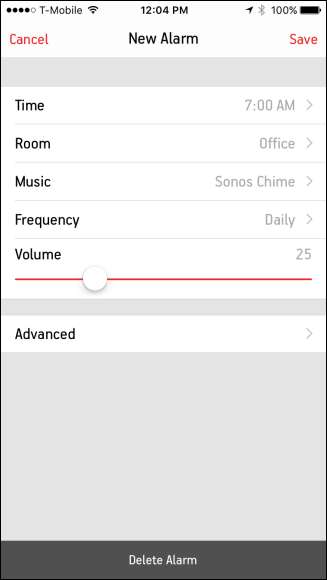
Cuando toca "Música", puede elegir entre Sonos Chime, sus listas de reproducción de Sonos, listas de reproducción importadas, servicios de transmisión o estaciones de radio.
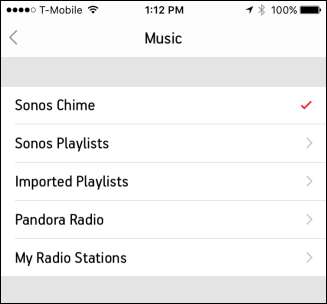
Observe que en la pantalla de Nueva alarma hay una función avanzada. Aquí encontrará opciones para establecer la duración de la alarma y puede incluir salas agrupadas.
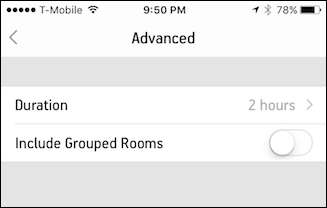
Cómo configurar una alarma en la aplicación de escritorio Sonos
Al igual que con los temporizadores de suspensión, haga clic en la opción Alarma en la esquina inferior derecha de la aplicación de escritorio para configurar una alarma.

La configuración aquí es bastante fácil de entender, puede agregar o eliminar alarmas con los botones + y -, o hacer clic en "Editar" para editar una alarma existente. Marque la casilla junto a sus alarmas a la derecha para activarlas o desactivarlas.
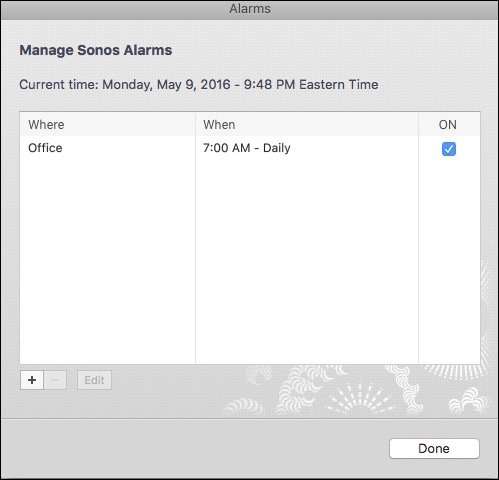
Si edita (o crea) una alarma, encontrará las mismas opciones que con la versión móvil, excepto que no habrá un botón Avanzado. En cambio, todo se agrupará en el mismo panel de configuración.
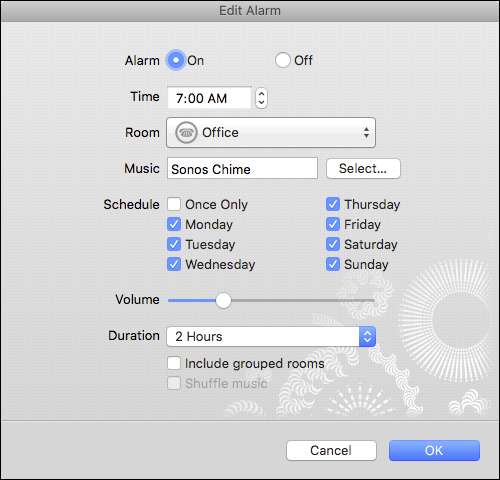
Después de crear y guardar la alarma, la verá aparecer en la pantalla Alarmas de su aplicación móvil. Si alguna vez toca una alarma, puede editarla o eliminarla. Si está satisfecho, simplemente toque "Listo".
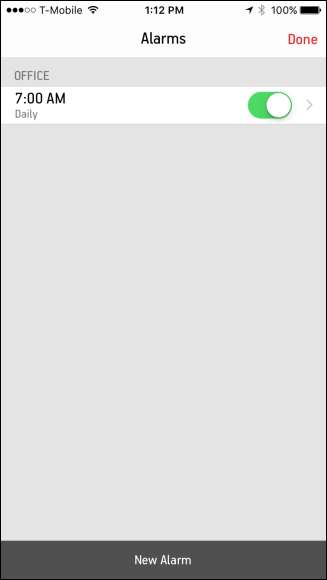
RELACIONADO: Cómo apagar el LED en su reproductor Sonos
Ahí tienes. Ya sea que se vaya a dormir escuchando música o le guste despertarse con ella, puede usar su reproductor Sonos en cualquier habitación usando sus listas de reproducción favoritas, servicios de transmisión o estaciones de radio. Es una gran alternativa al mismo reloj despertador antiguo o al uso de tu teléfono y sus tonos de alarma. Solo asegúrate de apaga la luz LED blanca para que no te moleste en tu habitación oscura.







